전원 버튼을 누르지 않고 iPhone을 잠그거나 잠금 해제하는 방법

iPhone 또는 iPad의 전원 버튼이 파손된 경우에도 AssistiveTouch를 사용하여 화면을 잠그거나 다시 시작할 수 있는 방법을 안내합니다.
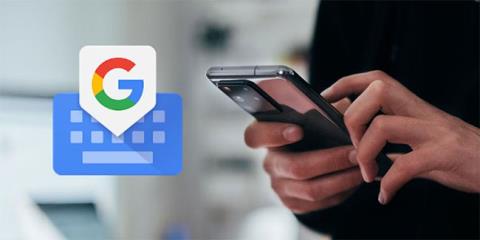
거의 모든 경우에 iPhone은 뛰어난 사용자 경험과 편리한 기능을 제공합니다. 그러나 최근 Android 기기에서 전환한 경우 Google 의 일부 자사 앱 이나 기기를 자유롭게 맞춤설정할 수 있는 기능과 같은 특정 사항을 놓칠 수 있습니다 .
iOS는 Android에서 허용하는 사용자 정의 수준을 따라올 수 없지만 iPhone을 Android 기기처럼 보이게 만드는 몇 가지 방법이 있습니다. 아래 기사를 통해 자세한 내용을 알아볼까요!
1. 타사 키보드 사용
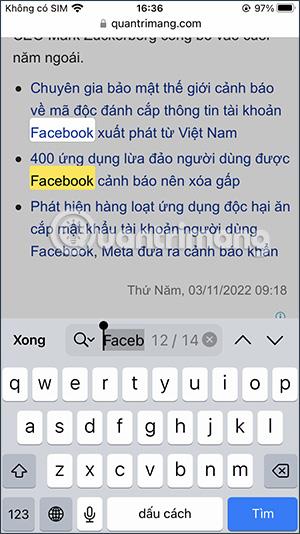
지보드
우리 대부분은 장치에서 키보드를 사용하는 데 상당한 시간을 소비하므로 키보드는 사용자 경험의 가장 중요한 측면 중 하나입니다. 따라서 iOS 기기의 표준 키보드가 상당히 다르다는 것을 눈치채셨을 것입니다. 이 키보드는 잘 작동하기 때문에 간단하지만 기본 키보드 위의 숫자 행이나 햅틱 피드백과 같은 필수 기능이 부족합니다(새로운 촉각 키보드가 마침내 iOS 16 에서 사용 가능하지만 ).
다행히도 타사 키보드를 추가하고 사용하여 필요한 기능과 사용자 정의를 얻을 수 있습니다. Microsoft의 SwiftKey 또는 Grammarly Keyboard와 같이 고려해야 할 옵션이 많지만 Google의 Gboard를 사용하면 Android와 유사한 최고의 경험을 얻을 수 있습니다.
iPhone의 기본 키보드를 변경하려면 설정 > 일반 > 키보드 > 키보드 > 새 키보드 추가... 로 이동하여 App Store에서 다운로드한 타사 키보드를 선택하세요. 이 작업을 완료한 후 선택한 키보드를 탭하고 전체 액세스 허용을 탭합니다 . 여기에서 키보드를 사용하는 모든 앱에 액세스할 수 있으며 앱이 나타나면 화면 왼쪽 하단에 있는 지구본 아이콘을 탭하여 사용 중인 다른 키보드 옵션 간에 전환할 수 있습니다.
2. Google 크롬을 기본 브라우저로 설정
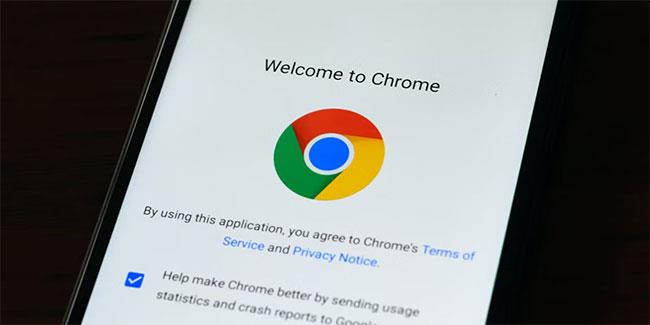
안드로이드의 크롬
키보드와 마찬가지로 장치에서 사용하는 웹 브라우저도 사용자 경험에 큰 영향을 미칠 수 있습니다. iOS에서 기본 웹 브라우저는 Safari이며 이는 훌륭한 선택입니다. 하지만 다른 타사 브라우저가 제공하는 일부 기능이 마음에 들거나 Android 브라우징 경험이 그리우면 iPhone의 기본 브라우저를 Google Chrome으로 변경할 수 있습니다.
이렇게 하려면 설정 앱으로 이동하여 아래로 스크롤하여 사용하려는 브라우저 앱(이 경우 Chrome)을 찾으세요. 그것을 클릭한 다음 기본 브라우저 앱 옵션을 선택하십시오 . 설정 앱으로 이동하여 사용하려는 앱을 선택한 후 기본 메일 앱을 탭하여 Gmail 또는 기타 지원되는 이메일 앱을 iPhone의 기본 이메일 앱으로 설정할 수도 있습니다 .
3. 다른 Google 앱 다운로드 및 사용
휴대전화의 Google 드라이브 애플리케이션
원하지 않는 경우 iOS 기기의 기본 앱을 모두 사용할 필요는 없습니다. Google은 iPhone에서 다운로드하여 사용할 수 있는 다양한 앱을 제공하여 iPhone을 Android 기기에 더 가깝게 만듭니다. 대부분의 앱을 기본으로 설정할 수는 없지만 iPhone 홈 화면에 추가하면 빠르게 사용하고 액세스할 수 있습니다.
iPhone에 다운로드할 수 있는 필수 Google 앱에는 지도, Google 포토, Google 드라이브, Google 캘린더 등이 있습니다. 이러한 앱을 홈 화면에 추가하면 Android 기기에서처럼 빠르고 쉽게 액세스할 수 있습니다. .
4. 구글 위젯 추가
위젯은 앱을 열지 않고도 중요한 정보를 한눈에 표시해주는 유용한 도구입니다. 예를 들어 일기 예보나 다가오는 캘린더 이벤트를 표시하는 위젯이 있을 수 있습니다. 위젯은 오랫동안 Android에서 사용할 수 있었지만 최근 iOS 14가 출시되면서 iPhone에 등장했습니다.
따라서 위젯을 추가하는 것은 홈 화면을 개인화하는 좋은 방법일 뿐만 아니라 iPhone을 Android 기기처럼 보이게 만들 수도 있습니다. iPhone을 위한 훌륭한 맞춤 위젯이 있지만 Google 위젯을 추가하는 것은 Android 환경을 재현하는 가장 좋은 방법 중 하나입니다.
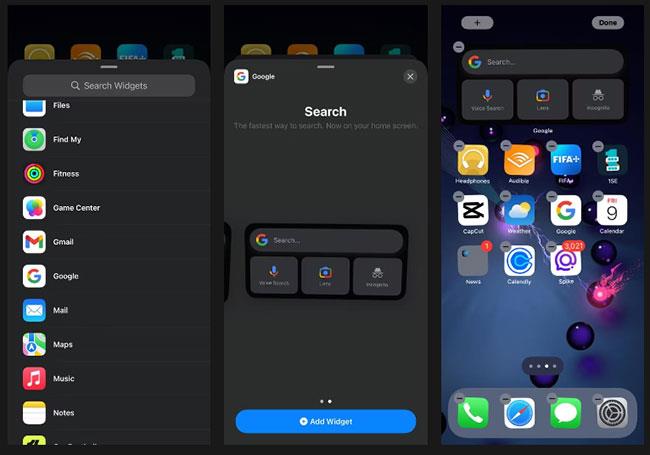
Google 위젯 추가
홈 화면에 Google 위젯을 추가하려면 다음 단계를 따르세요.
1단계: App Store를 방문하여 Google 앱을 다운로드합니다.
2단계: 앱이 흔들리기 시작할 때까지 홈 화면의 빈 부분을 길게 누릅니다.
3단계: 화면 왼쪽 상단에 있는 더하기 버튼(+)을 클릭하세요.
4단계: 아래로 스크롤하여 사용 가능한 위젯 목록에서 Google을 선택합니다.
5단계: 사용하려는 위젯 크기를 선택합니다(더 많은 기능을 제공하므로 더 큰 크기를 선택할 수 있습니다).
6단계: 위젯 추가를 탭하고 iOS 홈 화면에서 원하는 위치에 배치한 후 오른쪽 상단에 있는 완료를 탭하세요.
Google 위젯에는 웹에서 원하는 내용을 빠르게 찾을 수 있는 검색창, 질문하거나 명령을 내릴 수 있는 음성 검색, 스캔한 개체에 대한 정보를 표시하는 Google 렌즈, 기록을 저장하지 않고 웹을 탐색하는 시크릿 모드.
5. 애플리케이션 아이콘 변경
과거에 다양한 Android 기기를 사용해 본 적이 있다면 iPhone이 마음에 들지 않았을 수도 있습니다. iPhone이 다른 모든 iPhone과 비슷해 보인다는 것입니다. 운 좋게도 iPhone의 앱 아이콘을 변경하여 Android 기기처럼 보이도록 하거나 기기에 개인화된 느낌을 줄 수 있습니다.
앱 아이콘을 변경하는 데 사용할 수 있는 moloko와 같이 iPhone 홈 화면 디자인을 사용자 정의하기 위한 몇 가지 훌륭한 앱이 있습니다. 또한 iOS 단축어 앱을 사용하여 iPhone에 맞춤형 앱 아이콘을 만들 수 있습니다. 맞춤형 앱 아이콘을 만들려면 약간의 노력과 인내가 필요하지만 훌륭한 결과를 얻으려면 그만한 가치가 있습니다.
6. 삼성의 사용자 인터페이스를 사용해 보세요
아이폰을 탈옥하지 않고도 삼성 휴대폰처럼 보이게 만들 수 있다면 어떨까요? Samsung의 One UI는 가장 인기 있는 Android 스킨 중 하나이며 Samsung의 iTest 웹 앱을 통해 iPhone에서 쉽게 즐길 수 있습니다.
그러나 이 기능은 Samsung의 사용자 인터페이스를 에뮬레이트하는 데에만 사용할 수 있습니다. iPhone의 기존 사용자 인터페이스를 대체하지는 않습니다. 그래도 삼성의 안드로이드 인터페이스가 어떤지 확인하고 작동 방식을 느낄 수 있는 좋은 방법입니다.
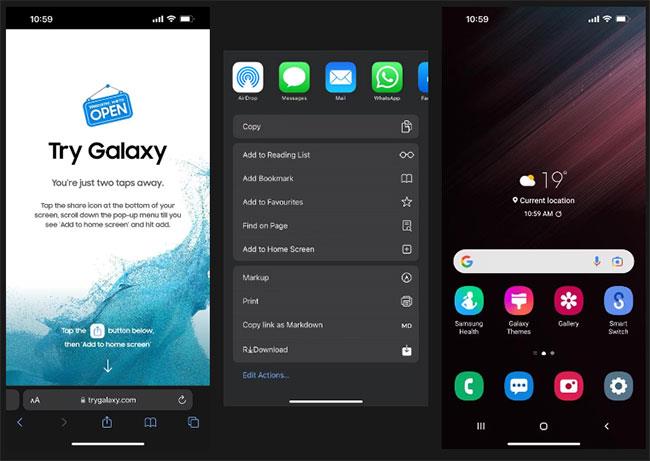
삼성의 사용자 인터페이스를 사용해 보세요
Samsung의 사용자 인터페이스를 사용해 보려면 다음 단계를 따르세요.
1단계: 브라우저에 접속하여 trygalaxy.com을 입력합니다.
2단계: 화면 하단의 공유 버튼을 클릭 하고 홈 화면에 추가를 선택합니다 .
3단계: 원하는 경우 바로가기 이름을 변경하거나 동일하게 유지하고 추가를 클릭할 수 있습니다.
4단계: 홈 화면으로 이동하여 방금 추가한 바로가기를 찾으세요.
5단계: 애플리케이션을 실행하고 다음 > 다음 > 사용 시작을 클릭합니다.
이제 Samsung의 사용자 인터페이스를 살펴볼 수 있습니다. 삼성의 UI가 어떻게 작동하는지 감을 잡기 위해 일부 앱을 실험해 볼 수 있지만 실제 앱이 아니기 때문에 사용할 수는 없습니다.
7. 아이폰 탈옥
iPhone을 완전히 맞춤 설정하고 Android 기기처럼 보이게 만들고 싶다면 탈옥을 고려해야 합니다. iPhone을 탈옥하면 iOS 제한 사항을 우회할 수 있습니다. 즉, App Store에서 사용할 수 없는 앱 설치, iPhone 홈 화면의 모양과 느낌 변경 등 일반적으로 허용되지 않는 변경 작업을 수행할 수 있습니다.
탈옥은 비교적 쉽지만 보증이 무효화되고 장치가 보안 위험에 노출될 수 있으므로 위험할 수 있습니다. 그러나 계속 진행하려면 iPhone에서 이전 버전의 iOS를 실행 중인 경우 iPhone을 무료로 탈옥할 수 있는 방법이 있습니다.
iPhone 또는 iPad의 전원 버튼이 파손된 경우에도 AssistiveTouch를 사용하여 화면을 잠그거나 다시 시작할 수 있는 방법을 안내합니다.
iOS 17의 새로운 기능을 통해 iPhone의 연락처 사진 개인 정보 보호를 세밀하게 조정할 수 있는 방법을 알아보세요.
iOS 14 및 iPadOS 14부터 Apple은 사용자가 시스템에서 기본 브라우저를 선택할 수 있는 매우 유용한 기능을 도입했습니다. Microsoft Edge를 쉽게 기본 브라우저로 설정하는 방법을 알아보세요.
iPhone의 전면 카메라로 사진을 찍으면 뷰파인더가 이미지를 반전시킵니다. iOS 14을 통해 Apple은 이 간단한 설정을 기기의 카메라 앱에 통합했습니다.
iOS 15에서 원래 Safari 디자인으로 돌아가기 위한 쉽게 따라 할 수 있는 방법과 설정을 소개합니다.
iOS 16의 Apple 지도 애플리케이션을 사용하여 정류장을 추가하는 쉽고 빠른 방법을 알아보세요. 사과 지도에 정류장을 더 추가하기
Zen Flip Clock 애플리케이션을 통해 iPhone에 플립 시계를 설치하고 설정하는 방법을 알아보세요. 다양한 사용자 정의 옵션으로 독특한 인터페이스를 경험하세요.
Apple Music에서 자동 음악 재생을 끄는 방법을 알아보세요. WiFi가 없을 때 모바일 데이터를 절약할 수 있는 유용한 팁입니다.
Safari에서 사용자 프로필 생성은 iOS 17용으로 업데이트된 새로운 기능입니다. 이 가이드는 Safari에서 사용자 프로필 만들기에 대한 모든 정보를 제공합니다.
Photo Shuffle을 사용하여 iOS 16의 잠금 화면을 개인화하세요. 여러 장의 사진을 자동으로 표시하거나 수동으로 선택할 수 있습니다.








